By Nathan E. Malpass, Last updated: August 8, 2023
I danni causati dall'acqua possono essere un incubo per i possessori di iPhone, portando a una serie di problemi, dagli schermi che non rispondono al guasto completo del dispositivo. Che si tratti di un tuffo in piscina o di uno sfortunato incontro con una bevanda versata, agire rapidamente è fondamentale per aumentare le possibilità di recupero.
In questo articolo, ti guideremo attraverso i passaggi essenziali su come riparare i dispositivi iPhone danneggiati dall'acqua e riportarlo in vita. Seguendo questi metodi collaudati, sarai dotato delle conoscenze per ridurre al minimo i danni e ripristinare la funzionalità, assicurandoti che il tuo caro iPhone rimanga un fedele compagno.
Parte #1: Come sapere se il tuo iPhone è stato danneggiato dall'acqua?Parte #2: Cosa fare quando l'iPhone ha danni causati dall'acqua?Parte #3: Come recuperare i dati da un iPhone danneggiato dall'acqua?Conclusione
Parte #1: Come sapere se il tuo iPhone è stato danneggiato dall'acqua?
Prima di passare a "Come riparare l'iPhone danneggiato dall'acqua", chiariamo prima qualcosa. I danni causati dall'acqua a un iPhone possono verificarsi in vari modi, come l'immersione accidentale, l'esposizione all'umidità o il contatto con liquidi. Identificare se il tuo iPhone ha subito danni causati dall'acqua è fondamentale per agire immediatamente e prevenire ulteriori complicazioni. Ecco alcuni segni a cui prestare attenzione:
-
Comportamento non reattivo o irregolare: Se il tuo iPhone non risponde al tocco, si blocca frequentemente o mostra comportamenti insoliti come l'apertura casuale di app o la digitazione da solo, potrebbe essere un segno di danni causati dall'acqua.
-
Indicatori d'acqua: gli iPhone sono dotati di indicatori di contatto con liquidi (LCI) che cambiano colore se esposti ad acqua o umidità. Puoi trovare questi indicatori nella porta di ricarica, nel jack per le cuffie e nel vassoio della scheda SIM. Se l'LCI è diventato rosso o rosa, suggerisce danni causati dall'acqua.
-
Problemi di visualizzazione: I danni causati dall'acqua spesso colpiscono il display dell'iPhone. Cerca schermi sfocati o distorti, linee o punti sul display o uno schermo completamente bianco o nero.
-
Problemi di batteria: Gli iPhone danneggiati dall'acqua potrebbero subire un rapido esaurimento della batteria, difficoltà di ricarica o mancata ricarica del tutto.
-
Malfunzionamenti dell'audio e degli altoparlanti: Se si nota un suono ovattato o distorto durante le chiamate, una scarsa qualità audio dagli altoparlanti o nessun suono, la causa potrebbe essere un danno causato dall'acqua.
-
Surriscaldamento: Il calore eccessivo generato dal tuo iPhone, anche durante il normale utilizzo, potrebbe indicare danni causati dall'acqua. Questo potrebbe essere il risultato di cortocircuiti causati dalla presenza di acqua o umidità all'interno del dispositivo.
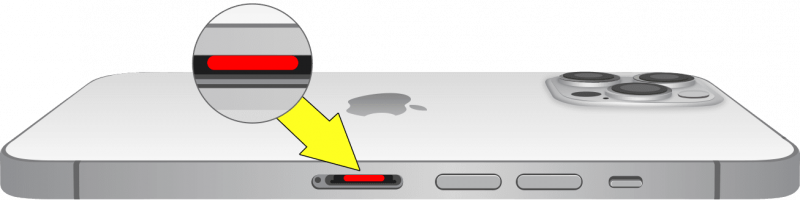
Se osservi uno di questi segni, è fondamentale agire immediatamente per prevenire ulteriori danni. Nella sezione successiva, esploreremo i passaggi essenziali per riparare efficacemente i danni causati dall'acqua sul tuo iPhone.
Parte #2: Cosa fare quando l'iPhone ha danni causati dall'acqua?
Come riparare l'iPhone danneggiato dall'acqua? Il "primo soccorso" è importante. Quando il tuo iPhone è stato esposto ad acqua o liquidi, intervenire tempestivamente può aumentare significativamente le possibilità di recupero riuscito. Ecco i passaggi essenziali da seguire:
-
Spegnere immediatamente: Il primo e più importante passo è spegnere immediatamente il tuo iPhone. Premere e tenere premuto il pulsante di accensione fino "Scorri per spegnere" viene visualizzata l'opzione, quindi scorri per disattivarla. Questo aiuta a prevenire ulteriori danni che potrebbero essere causati da cortocircuiti.
-
Non caricare o collegare: Evita di collegare il tuo iPhone a un caricabatterie o a qualsiasi altro dispositivo esterno. La ricarica di un dispositivo danneggiato dall'acqua può causare ulteriori danni e aumentare il rischio di cortocircuito. È importante scollegare eventuali cavi o accessori collegati al dispositivo.
-
Rimuovi la scheda SIM e gli accessori: aprire il vassoio della scheda SIM utilizzando lo strumento di rimozione della SIM o una graffetta e rimuovere con attenzione la scheda SIM. Inoltre, staccare eventuali accessori, come custodie o coperture, per esporre il dispositivo all'aria e facilitarne l'asciugatura.
-
Asciugare con materiale assorbente: Gently pat your iPhone dry using a soft, lint-free cloth. Avoid rubbing or applying excessive pressure, as it can push the liquid further into the device. Pay extra attention to ports, buttons, and the headphone jack.
-
Usa riso o essiccanti: Metti il tuo iPhone in un contenitore pieno di pacchetti di essiccante oppure puoi anche usare riso crudo. Questi possono aiutare ad assorbire l'umidità e possono anche accelerare il processo di asciugatura. Sigillare il contenitore e lasciarlo per almeno 24-48 ore.
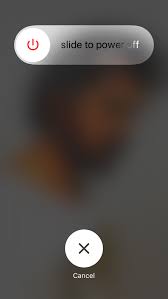
Vale la pena notare che mentre gli essiccanti e il riso possono aiutare nell'asciugatura, potrebbero non riparare completamente i danni interni causati dall'esposizione all'acqua. Per una riparazione più approfondita e professionale, si consiglia di richiedere l'assistenza di un fornitore di servizi autorizzato o di un centro di riparazione specializzato.
Ricorda, ogni secondo conta quando si tratta di danni causati dall'acqua, quindi agisci rapidamente e segui questi passaggi per massimizzare le possibilità di far rivivere il tuo iPhone. Nella sezione successiva, esploreremo ulteriori opzioni per riparare un iPhone danneggiato dall'acqua e prevenire incidenti futuri.
Parte #3: Come recuperare i dati da un iPhone danneggiato dall'acqua?
Metodo n. 1: utilizzo dei backup di iCloud
Perdere l'accesso ai dati sul tuo iPhone danneggiato dall'acqua può essere doloroso, soprattutto se non hai eseguito il backup del tuo dispositivo di recente. Tuttavia, se hai abilitato i backup di iCloud, c'è la possibilità di recuperare i tuoi dati. Segui questi passaggi su come riparare l'iPhone danneggiato dall'acqua da un backup iCloud:
-
Valuta la condizione: Prima di tentare il recupero dei dati, assicurati che il tuo iPhone sia asciutto e abbia subito il processo di asciugatura necessario come menzionato in precedenza. È essenziale assicurarsi che il dispositivo sia in condizioni stabili per evitare ulteriori danni.
-
Accedi a un altro dispositivoe: Per recuperare i tuoi dati, dovrai accedere a un altro iPhone, iPad o computer. Se disponi di un dispositivo aggiuntivo, assicurati che sia connesso a una rete Wi-Fi stabile e che abbia una batteria o una fonte di alimentazione sufficienti.
-
Accedi a iCloud: sul dispositivo alternativo, accedi a iCloud utilizzando l'ID Apple e la password, che dovrebbero essere gli stessi utilizzati sull'iPhone danneggiato dall'acqua.
-
Ripristina da iCloud Backup: una volta effettuato l'accesso, vai alle impostazioni di iCloud o alla sezione di backup di iCloud, a seconda del dispositivo che stai utilizzando. Individua l'opzione per ripristinare da un backup iCloud e seleziona il backup più recente disponibile.
-
Segui le istruzioni sullo schermo: The restoration process will begin, and your device will download and install the selected iCloud backup. Assicurati di rimanere connesso a una rete Wi-Fi stabile e mantieni il dispositivo carico durante questo processo.
-
Recupera dati: una volta completato il ripristino, i tuoi dati, inclusi contatti, foto, messaggi e altri contenuti supportati, dovrebbero essere disponibili sul dispositivo alternativo. Ora puoi trasferire i dati sul tuo nuovo iPhone o archiviarli in modo sicuro.
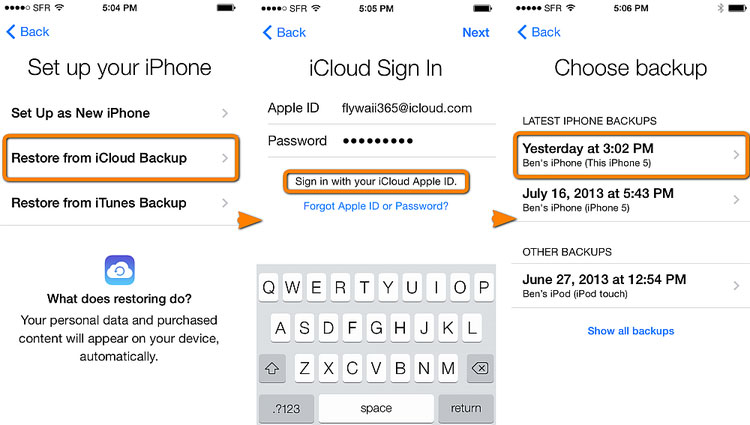
È importante notare che questo metodo richiede un backup iCloud attivo e potrebbe non recuperare tutti i dati se non hai eseguito regolarmente il backup del dispositivo. Inoltre, i backup di iCloud non includono determinati tipi di dati, come i dati e le impostazioni delle app, che potrebbero dover essere riconfigurati manualmente.
Metodo n. 2: utilizzo di iTunes
Se tuo I file di backup di iCloud sono spariti senza motivo e hai eseguito regolarmente il backup del tuo iPhone danneggiato dall'acqua utilizzando iTunes sul tuo computer, puoi provare a recuperare i tuoi dati utilizzando questo metodo.
Segui questi passaggi su come riparare l'iPhone danneggiato dall'acqua da un backup di iTunes:
-
Verifica il dispositivo e la versione di iTunes: assicurati di avere l'ultima versione di iTunes installata sul tuo computer. Inoltre, assicurati che il tuo computer sia autorizzato ad accedere al tuo account iTunes. Collega il tuo iPhone danneggiato dall'acqua al computer tramite un cavo USB.
-
Fidati del computer: se richiesto sul tuo iPhone per "Fidati di questo computer", segui le istruzioni sullo schermo e inserisci il passcode del tuo dispositivo, se necessario.
-
Avvia iTunes: Aprire iTunes sul tuo computer. Se iTunes non si apre automaticamente dopo aver collegato il tuo iPhone, avvia manualmente l'applicazione.
-
Seleziona il tuo dispositivo: In iTunes, individua e seleziona il tuo iPhone danneggiato dall'acqua. Dovrebbe apparire come un'icona o sotto il "Dispositivi" .
-
Scegli il backup: Sotto il "Sommario" scheda, troverai il "Backup" sezione. Qui, seleziona "Ripristinare il backup".
-
Seleziona il backup desiderato: Verrà visualizzato un elenco di backup disponibili. Scegli il backup più recente o quello contenente i dati che desideri recuperare.
-
Inizia la Restaurazione: Clicca sul "Ristabilire" pulsante e iTunes avvierà il processo di ripristino. Mantieni il tuo iPhone connesso al computer durante tutto il processo.
-
Recupera dati: al termine del ripristino, i tuoi dati, inclusi contatti, foto, messaggi e altri contenuti supportati, dovrebbero essere disponibili sul tuo iPhone.
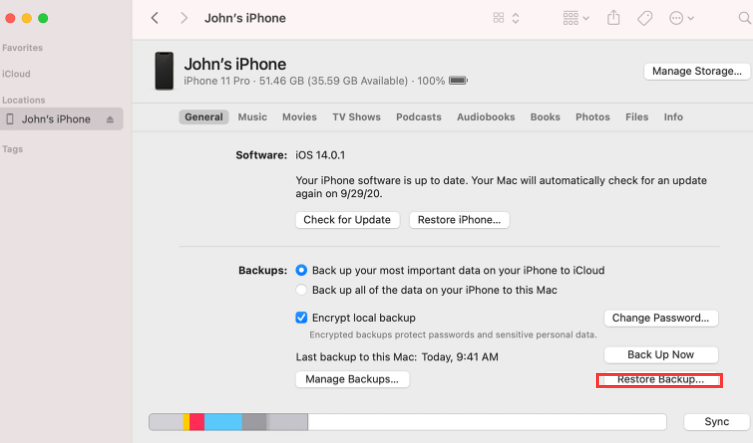
È importante notare che il ripristino da un backup di iTunes sovrascriverà i dati esistenti sul tuo iPhone. Pertanto, se hai utilizzato il tuo dispositivo dopo che si è verificato il danno causato dall'acqua e hai creato nuovi dati, questi verranno sostituiti dai dati del backup.
Metodo n. 3: utilizzo di FoneDog iOS Data Recovery
Oltre ai metodi integrati come iCloud e iTunes, FoneDog Recupero dati iOS è un software di terze parti che offre una soluzione completa per il recupero dei dati da iPhone danneggiati dall'acqua. Con la sua interfaccia intuitiva e le potenti funzionalità, FoneDog iOS Data Recovery offre un'opzione alternativa per il recupero dei dati dal tuo iPhone danneggiato dall'acqua.
iOS Data Recovery
Recupera foto, video, contatti, messaggi, registri delle chiamate, dati di WhatsApp e altro.
Recupera i dati da iPhone, iTunes e iCloud.
Compatibile con gli ultimi iPhone e iOS.
Scarica gratis
Scarica gratis

Ecco come riparare l'iPhone danneggiato dall'acqua con FoneDog Recupero dati iOS:
- Scarica e installa FoneDog iOS Data Recovery: visita il sito Web ufficiale di FoneDog iOS Data Recovery e scarica il software compatibile con il sistema operativo del tuo computer. Installa il software seguendo le istruzioni sullo schermo.
- Avvia FoneDog iOS Data Recovery: apri FoneDog iOS Data Recovery sul tuo computer dopo l'installazione. Vedrai diverse modalità di recupero disponibili.
- Seleziona la modalità "Recupera da iCloud": dall'interfaccia principale di FoneDog iOS Data Recovery, scegli il “Recupera da iCloud” modalità. Questa modalità ti consente di recuperare i dati direttamente dal tuo backup iCloud.
- Accedi all'account iCloud: ti verrà chiesto di accedere al tuo account iCloud utilizzando il tuo ID apple e parola d'ordine. FoneDog iOS Data Recovery garantisce la sicurezza e la privacy dei tuoi dati durante questo processo.
- Scansiona il backup iCloud: una volta effettuato l'accesso, FoneDog iOS Data Recovery visualizzerà un elenco di backup iCloud associati al tuo account. Seleziona il backup pertinente che contiene i dati che desideri ripristinare e fai clic su "Scarica" pulsante.
- Scegli i tipi di dati: nella finestra successiva, puoi selezionare i tipi specifici di dati che desideri recuperare. FoneDog iOS Data Recovery offre opzioni come contatti, messaggi, foto, video, cronologia delle chiamate e altro. Scegliere i tipi di dati desiderati e fare clic su "Il prossimo" pulsante per procedere.
- Anteprima e recupero dei dati: al termine del processo di scansione, FoneDog iOS Data Recovery presenterà un'anteprima dei dati recuperabili. Puoi scegliere in modo selettivo i file che desideri recuperare. Dopo aver effettuato le selezioni, fare clic su "Recuperare" pulsante per recuperare i dati dal backup iCloud.
- Salva i dati recuperati: specificare la destinazione sul computer in cui si desidera salvare i dati recuperati. Si consiglia di scegliere una posizione facilmente accessibile. Fare clic sul pulsante "Ripristina" per avviare il processo di recupero dei dati.
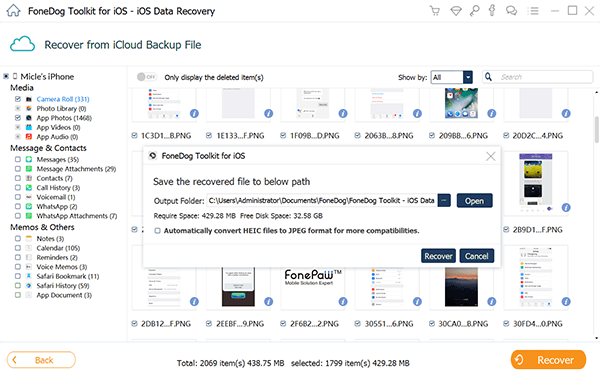
Persone anche leggereCome recuperare le foto di iPhone: ripristina i tuoi preziosi ricordiStellar Data Recovery per iPhone: esamina le migliori alternative
Conclusione
FoneDog iOS Data Recovery offre un metodo semplice ed efficiente su come riparare l'iPhone danneggiato dall'acqua utilizzando la modalità "Recupera da iCloud". Fornisce una soluzione alternativa per ripristinare il tuo iPhone senza iTunes. Quindi vai avanti per provarlo!


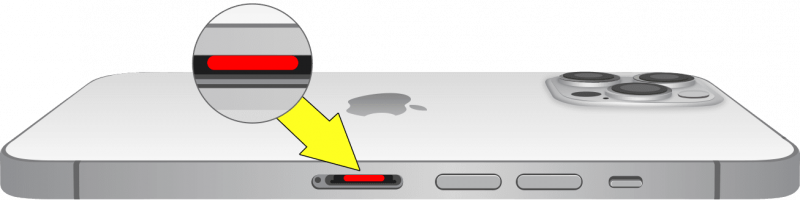
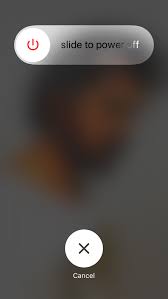
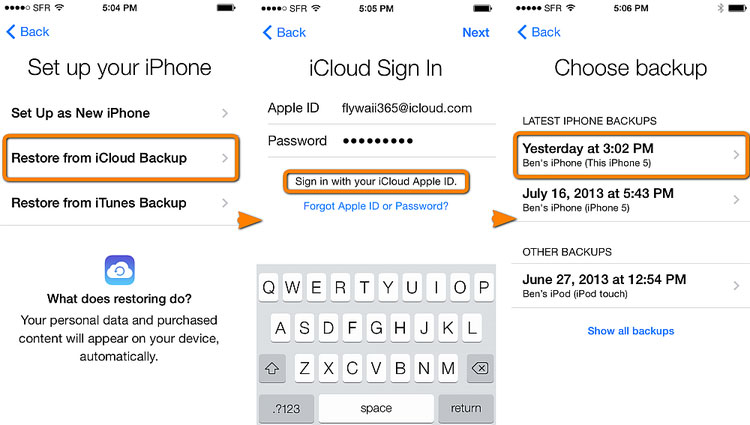
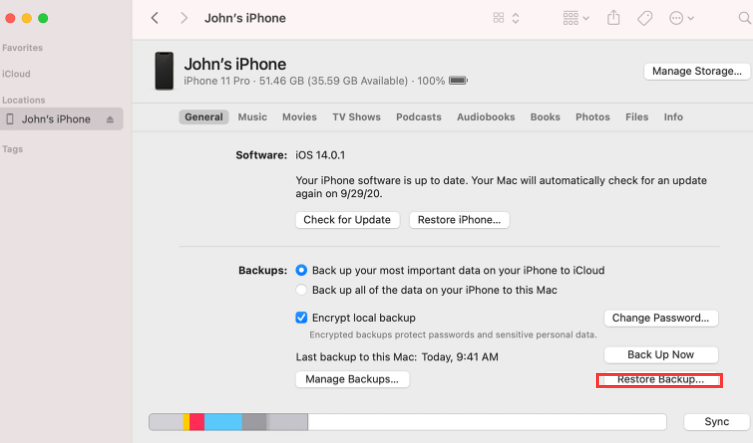

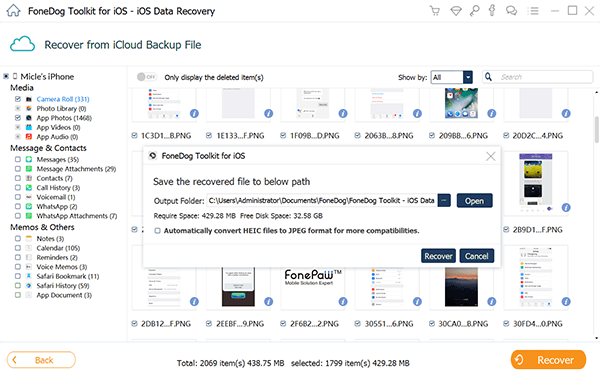
/
/